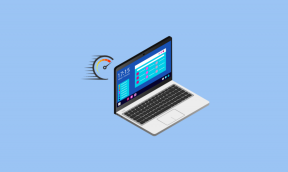Як додати заголовки та теги до файлів у Windows
Різне / / December 02, 2021
Скажімо, у вас є купа зображень різних пам’ятників (наприклад, Тадж-Махал, Пізанська вежа тощо). Тепер ви, очевидно, можете шукати їх окремо за допомогою вікна пошуку. Але чи не було б чудово, якби ви просто ввели там «пам’ятники», і він витягнув усі ці зображення? Це можна зробити, додавши відповідний тег до кожного з цих файлів зображень.
Ви можете вручну додати теги та заголовки до будь-якого файлу в Windows. Це може допомогти вам краще їх організувати.
Ось кроки, як це зробити.
Перейдіть до властивостей файлу, клацнувши по ньому правою кнопкою миші та вибравши параметр. Тепер натисніть на вкладку «Деталі».

У розділі Опис ви можете побачити такі поля:
- Назва
- Тема
- Рейтинг
- Теги (використовуються як ключові слова, за цим терміном можна шукати файл).
- Коментарі
- Щоб призначити значення всім цим термінам, просто наведіть курсор миші на порожню область поруч. Наприклад, якщо навести вказівник миші біля області тегів, з’явиться текстове поле «Додати тег». Тепер додайте відповідний тег до файлу, який би використовувався для пошуку.
- Цей файл є зображенням Тадж-Махала, тому я додав до нього тег «Пам’ятники». Аналогічно ви можете додати іншу інформацію.
-
Примітка: Ви можете додати більше одного тегу до одного файлу.

Тепер знайдіть будь-який файл за допомогою вікна пошуку в меню «Пуск». Якщо я введу пам'ятник у дане поле, в результаті з'явиться TajMahal.jpg. Це пов’язано з тегом, пов’язаним із файлом зображення.

Зробіть звичку призначати теги та заголовки важливих файлів. Заголовок корисний, коли ім’я файлу не інформує вас про його вміст. Ви також можете додати тег і заголовки в провіднику Windows. На панелі деталей клацніть порожнє місце поруч із заголовком та тегами.

Таким чином ви можете додавати теги та заголовки до файлів у Windows, щоб полегшити пошук.